Solución de problemas de rendimiento de eCDN
En esta página se enumeran algunos problemas comunes de rendimiento y posibles soluciones.
No se observó ningún emparejamiento inesperadamente
En general, hay dos escenarios principales en los que los visores se establecen automáticamente en p2p-off, el escenario sin ip y el escenario de ip incorrecta.
Visores en el grupo "Sin agrupar"
Los visores del grupo de subredes predefinido de "Ungrouped" no se emparejan porque se establecen automáticamente en p2p-off. Si los visores entran en "Ungrouped", asegúrese de que está adherido a la guía de cómo deshabilitar el enmascaramiento de IP de mDNS . Para obtener más información, consulte las definiciones de grupos predeterminados.
Visores en el grupo "Grupo predeterminado"
Los visores del grupo de subredes predefinido de "Grupo predeterminado" pueden establecerse automáticamente en p2p-off en función de si tiene la asignación de subred cargada o no.
Si ha cargado la asignación de subred aún los visores pertenecen al grupo "Grupo predeterminado", significa que la dirección IP que captura el SDK de eCDN no se tiene en cuenta en la asignación de subred. Vea qué DIRECCIÓN IP se capturó en la columna IP privada en la tabla Desglose de usuarios del panel De obtención de detalles. Para obtener más información, consulte las definiciones de grupos predeterminados.
Problema de varias NIC
El "problema de varias NIC" normalmente se caracteriza por que los visores se colocan involuntariamente en un grupo catch-all no deseado o en el grupo predeterminado definido por el sistema en lugar de en su grupo de subredes previsto. Este problema se produce cuando hay más de una dirección IP local válida en el dispositivo de un visor. Consulte el escenario de varias NIC para obtener un conocimiento más profundo.
Para comprobar este problema, siga estos pasos:
- Compruebe la dirección IP privada: Examine la dirección IP del usuario que aparece en la columna IP privada de la tabla Descomposición de usuarios del panel De obtención de detalles.
- Compare con las direcciones IP del dispositivo: Ejecute el
ipconfigcomando en la línea de comandos del dispositivo del usuario. Compare las direcciones IP obtenidas de este comando con la dirección IP en el panel Obtenciones de detalles. Es posible que descubra que se seleccionó la dirección IP de un adaptador Ethernet no deseado para la asignación del grupo de subredes del dispositivo.
Los adaptadores Ethernet adicionales pueden contribuir con direcciones IP adicionales a un sistema. Entre los motivos comunes se incluyen la presencia de clientes VPN o software de host virtual. La solución adecuada depende del contexto específico del entorno. Se recomienda participar en una discusión interna con el administrador de TI para determinar el mejor enfoque para abordar este problema.
Cree un caso con nuestro equipo si cree que la dirección IP incorrecta se eligió por error.
Baja eficiencia de emparejamiento
Normalmente, se produce una eficiencia de emparejamiento baja debido a uno o varios de los siguientes elementos.
- Evento en directo con demasiados usuarios (menores de 50)
- Falta de direcciones IP locales de los usuarios finales
- Falta de grupos de asignación de subredes
- Alta latencia entre dos dispositivos
Solución
Si realiza pruebas, asegúrese de probar con tantos clientes como sea posible. Cuantos más participantes en un evento, más grandes son los grupos de emparejamiento, lo que conduce a un mayor rendimiento de descarga.
Asegúrese de que mDNS está deshabilitado si los visores no usan la aplicación de escritorio de Teams, de modo que Microsoft eCDN pueda obtener las direcciones IP locales de los usuarios finales. Vea cómo deshabilitar el enmascaramiento de IP mDNS para obtener instrucciones.
Cargue la asignación de subred en la interfaz de usuario de asignación de subred. La asignación debe incluir los nombres de sitio y subredes dentro de la red corporativa. Vea la ilustración de ejemplo siguiente.
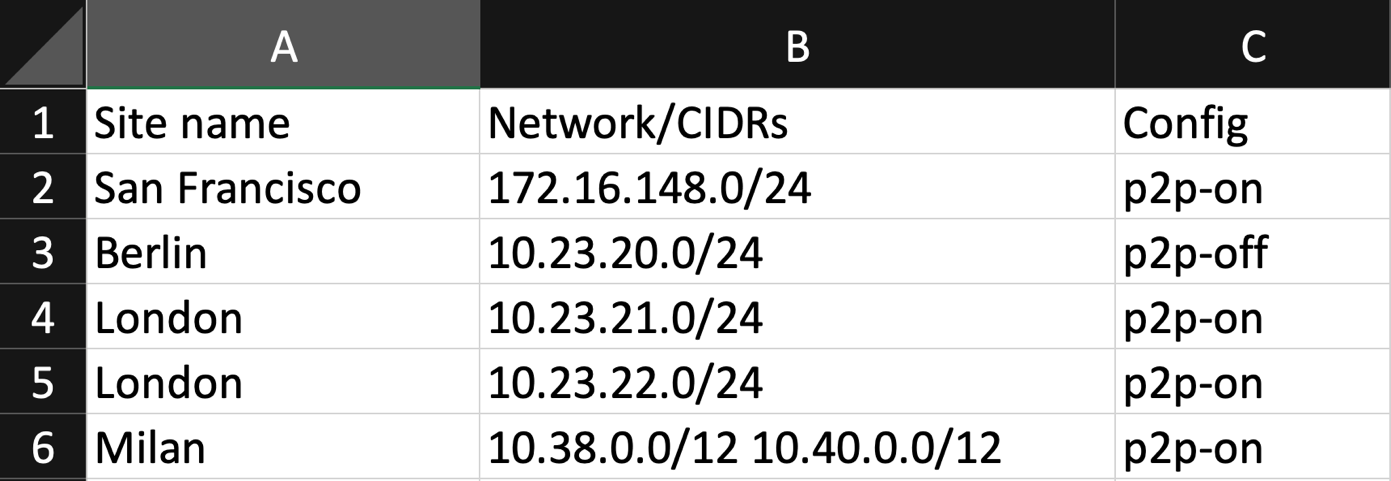
Realice una prueba de latencia. Idealmente, la latencia entre dos dispositivos debe ser inferior a 30 ms y no debe fluctuar hasta un alto grado.
Para obtener más información, consulte Solución de problemas de baja eficacia de emparejamiento.
Falta de análisis, no hay emparejamiento para eventos en directo
Las siguientes son causas comunes que pueden impedir que vea análisis después de realizar un evento en directo (TLE) o ayuntamiento de Teams y una solución para cada uno de ellos.
El administrador está viendo un intervalo de tiempo incorrecto
Hay un selector de tiempo en la parte superior derecha del panel de análisis. Asegúrese de que ha seleccionado el intervalo de tiempo correcto.
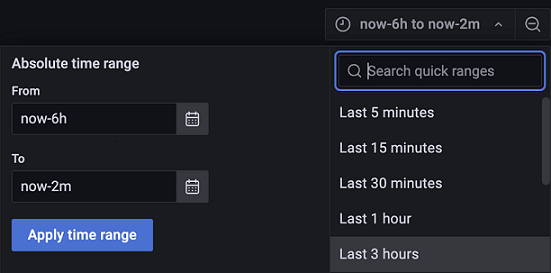
Microsoft eCDN no configurado en el Centro de Administración de Teams
En el Centro de Administración (TAC) de Teams, asegúrese de que Microsoft eCDN esté seleccionado como proveedor de SDN.
Microsoft eCDN no configurado para el inquilino de producción o el evento realizado en el inquilino de prueba
Asegúrese de que se usa el inquilino de producción.
Microsoft eCDN está configurado correctamente en TAC, pero el evento en directo se lleva a cabo antes de que Microsoft eCDN surta efecto
El cambio de configuración del inquilino tarda hasta 24 horas en propagarse. Realice una prueba rápida entre algunos usuarios internos y asegúrese de que ve análisis antes de un evento de producción grande.
El productor creó una reunión de Teams en lugar de un TLE o ayuntamiento
Microsoft eCDN admite eventos en directo de Teams y ayuntamientos. Asegúrese de que ha creado un evento en directo compatible.
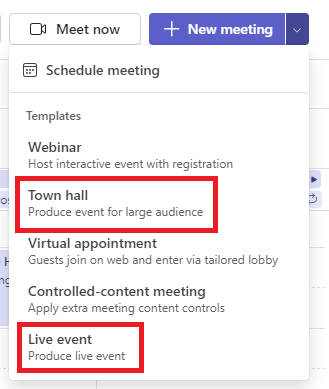
Los asistentes eran usuarios anónimos
Es decir, eran usuarios fuera de su inquilino o usuarios no autenticados.
Microsoft eCDN se activa en el inquilino para el que está configurado. Los asistentes fuera de su inquilino no aprovechan Microsoft eCDN. Una manera de asegurarse de que los usuarios se autentican correctamente es limitar el acceso de eventos a los usuarios de su organización en lugar de convertirlos en "Público".
Para eventos en directo de Teams:
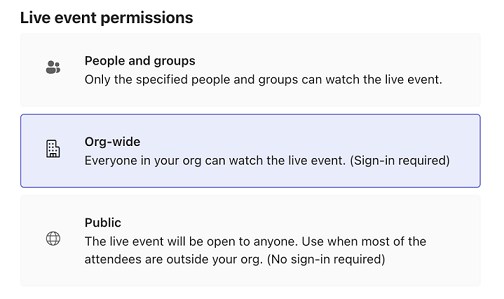
Para ayuntamientos:

Se invitó a los participantes como moderadores
Los moderadores no participan en el emparejamiento, solo los asistentes. Al crear un evento, asegúrese de invitar a los participantes como asistentes.
El filtrado ip de Microsoft eCDN está bloqueando la participación de los asistentes en eCDN.
Asegúrese de que la pestaña Seguridad no contiene ninguna IP a menos que solo quiera permitir que los usuarios de los intervalos IP públicos especificados usen el servicio eCDN. Si no se especifica ninguna IP, se permite que todos los usuarios se conecten desde todas las direcciones IP públicas.
El filtrado de dominio de Microsoft eCDN está bloqueando la participación de los asistentes en eCDN.
De forma similar al filtrado IP anterior, asegúrese de que la pestaña Plataformas de terceros no contiene ningún dominio a menos que solo quiera permitir que los usuarios de dominios especificados usen el servicio eCDN. Si no se especifica ningún dominio, todos los usuarios pueden conectarse desde todos los dominios.
Es posible que la configuración de firewall/red esté bloqueando las conexiones webSocket.
Asegúrese de que *.ecdn.teams.microsoft.com está permitido. Realice una prueba rápida con nuestra página del evaluador y busque X rojos en la sección redes.
Consulte la documentación sobre requisitos de red para obtener más información. Idealmente, la sección redes debe mostrar el siguiente resultado.
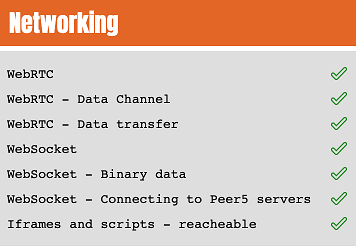
Asistencia adicional
Si ha agotado los pasos de solución de problemas anteriores y sigue sin ver datos en el panel de análisis, recopile la siguiente información para el evento en cuestión y envíela a su representante de cuenta de Microsoft.
Realice una captura de pantalla de la tabla de informes de uso completos.
- Acceda al Centro de Administración de Teams (TAC).
- Vaya a Análisis & informes>informes de uso en el panel de menús a la izquierda
- Seleccione Uso de eventos en directo de Teams en el selector de tipos de informe.
- Seleccione el intervalo de fechas adecuado.
- Seleccione el botón Ejecutar informe.
- Asegúrese de que la captura de pantalla incluye la columna "Tipo de producción" para el evento en cuestión.
Descargue el informe del asistente de TAC.
- Siguiendo con los pasos anteriores, seleccione el evento en cuestión.
- Seleccione Informe de interacción de asistentes para descargar
Envíe esta información junto con el identificador de inquilino al especialista técnico de Microsoft, al administrador de cuentas de éxito del cliente o al arquitecto de soluciones en la nube.
El recuento de visores es diferente de los informes en otro lugar
Comparación de visores únicos con vistas
Microsoft eCDN Analytics muestra un recuento de visores únicos, independientemente del número de dispositivos o los intervalos en la sesión de visualización. Es decir, un usuario único autenticado equivale a un visor. Al comparar los recuentos de visores derivados de otros orígenes, es importante tener en cuenta las posibles distinciones en las metodologías de recuento.
Caso en punto: informe de eventos en directo de Teams
Vamos a comparar el recuento de visores de Microsoft eCDN con el de la columna Vistas del informe de uso de eventos en directo de Teams. La distinción a tener en cuenta aquí es que en el informe de uso, una vista equivale a una sesión de visualización. Por lo tanto, con respecto a un único visor, cada nueva sesión en un nuevo dispositivo, o después de la desconexión, o el cambio de red, o incluso después de volver a cargar la página, puede contar como una vista adicional. Desde la perspectiva de Microsoft eCDN, independientemente del número de sesiones, se cuenta como un visor único para el evento.
Estas diferencias en la metodología de recuento también se pueden encontrar con plataformas que no son de Microsoft.
Anécdota
Una anécdota rápida para ilustrar posibles discrepancias percibidas. En un escenario de 45 minutos en el que un ingeniero de Microsoft eCDN usaba una única cuenta de prueba en un evento de prueba, conectando y desconectando varias sesiones de visualización simultáneas, el recuento total de vistas del informe de uso de TLE era de 19, mientras que Microsoft eCDN Analytics informó de un visor singular con descarga de emparejamiento.
Usuarios de iOS
Actualmente, Microsoft eCDN no admite la plataforma iOS. Por lo tanto, los visores de iOS no participan en el emparejamiento. Su experiencia de visualización no se ve afectada, pero esta advertencia puede dar lugar a un recuento reducido de espectadores.